在公司里面,有时需要在XP系统连接投影仪进行PPT演讲。其实XP连接投影仪方法并不难,只需调节电脑的分辨率跟投影机的最适分辨率一致,且将笔记本信号传递给投影机就可以了,现笔者介绍xp系统连接投影仪设置 实现PPT演讲的操作步骤。

xp系统连接投影仪设置操作如下:
1.在电脑屏幕空白处右键,选择“属性”选项;
2.在打开的“显示属性”界面中,切换到“设置”标签页,点击右下角的“高级”按钮;
3.在出现的即插即用监视器中,切换到“适配器”标签页,点击“列出所以模式”按钮
4.拖动右边的上下光标来选择合适投影机。为了使投影机比较佳的显示效果,一般选择1024*768和800*600两种分辨率。